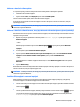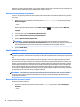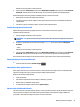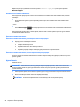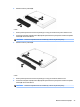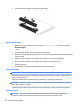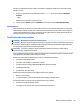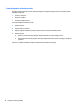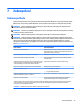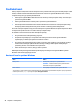User's Guide - Windows 10
Table Of Contents
- Vítejte
- Součásti
- Síťová připojení
- Připojení k bezdrátové síti
- Připojení ke kabelové síti
- Navigace na obrazovce
- Funkce zábavy
- Použití webové kamery (pouze vybrané produkty)
- Využití zvukového zařízení
- Funkce videa
- Připojení video zařízení pomocí kabelu VGA (pouze vybrané produkty)
- Připojení video zařízení pomocí kabelu HDMI (pouze vybrané produkty)
- DisplayPort (pouze vybrané produkty)
- Nalezení a připojení kabelových displejů pomocí funkce MultiStream Transport
- Nalezení a připojení bezdrátových displejů kompatibilních s Miracast (pouze vybrané produkty)
- Nalezení a připojení k obrazovkám, certifikovaným technologií Intel WiDi (pouze vybrané produkty)
- Řízení spotřeby
- Vypnutí počítače
- Nastavení možností napájení
- Použití úsporných režimů
- Použití napájení z baterie
- Použití externího zdroje napájení
- Zabezpečení
- Ochrana počítače
- Používání hesel
- Používání antivirového softwaru
- Používání softwaru brány firewall
- Instalace důležitých bezpečnostních aktualizací
- Použití softwaru HP Client Security (pouze vybrané produkty)
- Použití aplikace HP Touchpoint Manager (pouze vybrané produkty)
- Připojení volitelného bezpečnostního kabelu (pouze vybrané produkty)
- Použití čtečky otisků prstů (pouze vybrané produkty)
- Údržba
- Zálohování a obnovení
- Computer Setup (BIOS), TPM a HP Sure Start
- HP PC Hardware Diagnostics (UEFI)
- Technické údaje
- Výboj statické elektřiny
- Přístupnost
- Rejstřík

Informace o řádné likvidaci baterie najdete v Poznámkách o předpisech, bezpečnosti a životním prostředí.
Přístup k příručce:
1. Do pole pro vyhledávání na hlavním panelu zadejte podpora a poté vyberte aplikaci HP Support
Assistant.
– nebo –
Klikněte na ikonu otazníku na hlavním panelu.
2. Vyberte možnost Počítač, pak kartu Specifikace a poté vyberte možnost Uživatelské příručky.
Výměna baterie
Kontrola baterie HP vás upozorní na výměnu baterie, pokud se vnitřní článek nenabíjí správně, nebo pokud
kapacita baterie dosáhne „nízkého“ stavu. Pokud je baterie kryta zárukou společnosti HP, bude v pokynech
uvedeno také identifikační číslo záruky. V zobrazené zprávě najdete odkaz na stránky společnosti HP, kde
naleznete další informace, jak objednat náhradní baterii.
Použití externího zdroje napájení
VAROVÁNÍ! Nenabíjejte baterii počítače na palubě letadla.
VAROVÁNÍ! Ke snížení možných bezpečnostních rizik používejte pouze adaptér střídavého proudu dodaný
s počítačem, náhradní adaptér střídavého proudu od společnosti HP nebo kompatibilní adaptér střídavého
proudu zakoupený jako příslušenství od společnosti HP.
POZNÁMKA: Informace o připojení k napájení střídavým proudem jsou uvedeny na letáku Pokyny
k instalaci, který je součástí balení počítače.
Externí napájení střídavým proudem je dodáváno prostřednictvím schváleného adaptéru střídavého proudu
nebo doplňkového dokovacího nebo rozšiřujícího zařízení.
K externímu zdroji napájení připojte počítač za některé z následujících podmínek:
●
při nabíjení nebo kalibraci baterie
●
při instalaci nebo modifikaci systémového softwaru
●
při zápisu informací na disky CD, DVD nebo BD (pouze vybrané produkty)
●
při defragmentaci disku
●
při zálohování nebo obnovování
Při připojení počítače k externímu zdroji napájení nastanou tyto události:
●
Baterie se začne nabíjet.
●
Je-li počítač zapnutý, změní se vzhled ikony měřiče napájení v hlavním panelu.
Při odpojení počítače od externího zdroje napájení nastanou tyto události:
●
Počítač začne používat napájení z baterie.
●
Jas displeje se automaticky sníží, aby se prodloužila životnost baterie.
Nastavení možností napájení 45